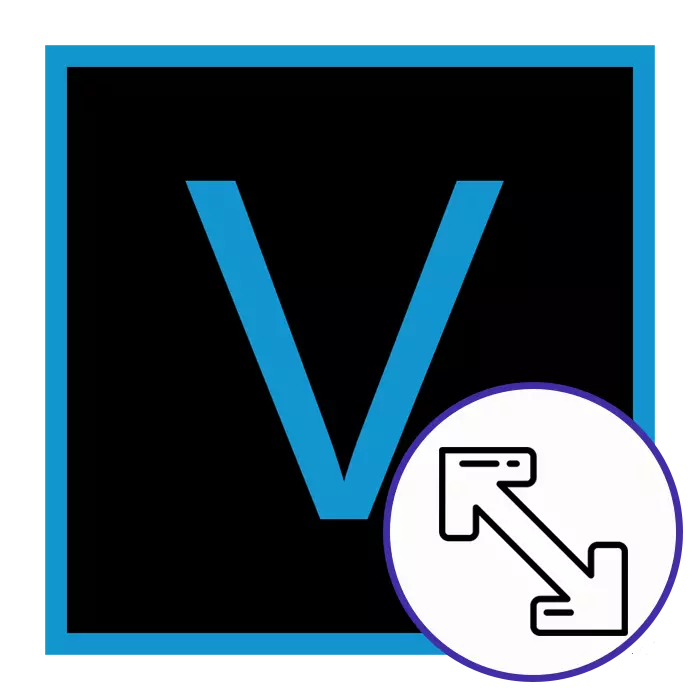
వీడియో యొక్క అంచులలో నల్ల చారల రూపాన్ని స్క్రీన్ నిష్పత్తిలో అస్థిరతలో తరచుగా సమస్యలు ఒకటి. అసాధారణ రిజల్యూషన్ను సూచిస్తున్న రికార్డింగ్ను మార్చిన తరువాత షూటింగ్ పరికరం లేదా ఏదైనా ఇతర కారకాల యొక్క నిర్దిష్ట సెట్టింగుల కారణంగా ఇది సంభవిస్తుంది. అటువంటి సందర్భాలలో, ఈ పరిస్థితిని స్వతంత్రంగా సరిచేయడం అవసరం, ఇది ప్రత్యేక సాఫ్ట్వేర్ను ఉపయోగించడం సాధ్యమవుతుంది. మా నేటి వ్యాసంలో భాగంగా, సోనీ వేగాస్ ప్రో యొక్క ఉదాహరణలో ఈ విధానాన్ని అమలు చేయాలని మేము కోరుకుంటున్నాము.
సోనీ వేగాస్ ప్రోలో వీడియో స్థాయిని మార్చండి
తరువాత, మీరు పనిని అమలు చేసే మూడు వేర్వేరు పద్ధతులతో తెలిసి ఉంటారు. ప్రతి ఒక్కరికీ ప్రత్యేకమైన చర్య కోసం ఒక నిర్దిష్ట అల్గోరిథం అమలును అమలు చేస్తుంది. ఇచ్చిన అన్ని సూచనలను వివరంగా అధ్యయనం చేయడానికి మేము మీకు సలహా ఇస్తున్నాము, అప్పుడు వారి అమలుకు నేరుగా తరలించండి. సరళమైన మరియు అత్యంత ప్రజాదరణ పొందిన పద్ధతితో ప్రారంభిద్దాం.పద్ధతి 1: నిష్పత్తిలో పరిరక్షణ ఫంక్షన్ డిసేబుల్
సోనీ వేగాస్లో వీడియో కోసం నిష్పత్తిని సేవ్ చేసే ఫంక్షన్ మోడ్లో స్వయంచాలకంగా ఉంటుంది. అన్ని ప్రదర్శన పారామితులను తాకినప్పుడు రికార్డులను మొత్తం స్క్రీన్కు విస్తరించడానికి ఇది అనుమతించదు. అయితే, నల్ల బ్యాండ్ కనిపించినప్పుడు, ఈ సెట్టింగ్ను నిలిపివేస్తుంది మరియు మరింత స్కేలింగ్ ఎడిటింగ్ ఇబ్బందులను పరిష్కరించడానికి సహాయపడుతుంది.
- సోనీ వేగాస్ తెరిచిన తరువాత, "ఫైల్" మెనులో సంబంధిత బటన్పై క్లిక్ చేయడం ద్వారా ఒక కొత్త ప్రాజెక్ట్ యొక్క సృష్టికి వెళ్లండి.
- కస్టమ్ సెట్టింగులు సెట్ లేదా మీరు ప్రాజెక్ట్ ఆకృతీకరణ లో ఏదైనా మార్చడానికి అనుకుంటే అన్ని డిఫాల్ట్ విలువలను వదిలి.
- అన్ని అవసరమైన మల్టీమీడియా డేటాను జోడించడం ప్రారంభించండి. ఇది చేయటానికి, టాప్ సమాంతర ప్యానెల్లో ఒక నారింజ ఫోల్డర్ గా అలంకరించబడిన ఓపెన్ బటన్, క్లిక్ చేయండి.
- బ్రౌజర్ యొక్క ప్రారంభ ఆశించే. బలహీనమైన కంప్యూటర్లలో మరియు నెమ్మదిగా హార్డు డ్రైవులలో, ఈ ప్రక్రియ చాలా కాలం పడుతుంది. డైరెక్టరీలను ప్రదర్శించిన తరువాత, వీడియోను కనుగొనండి, దాన్ని ఎంచుకోండి మరియు "ఓపెన్" పై క్లిక్ చేయండి.
- ప్రాజెక్ట్ ఎడిటర్కు ఆటోమేటిక్ జోడించు వీడియోను నిర్ధారించండి. అటువంటి నోటిఫికేషన్ను ప్రదర్శించకుండా మొదటి వీడియోని జోడించటానికి మీరు బాధ్యత వహిస్తున్న చెక్బాక్స్ను గుర్తించవచ్చు.
- కంటెంట్తో సందర్భ మెనుని తెరవడానికి వీడియోపై కుడి క్లిక్ చేయండి.
- దిగువన, వర్గం "గుణాలు" ను కనుగొనండి మరియు దానికి వెళ్లండి.
- నిర్వహించు కారక నిష్పత్తి అంశం నుండి టిక్ తొలగించండి. ఈ పారామితి వీడియో నిష్పత్తులను సేవ్ చేయడానికి బాధ్యత వహిస్తుంది.
- ప్రివ్యూ విండోలో మీరు అంచులలో నల్ల ఫ్రేములు విజయవంతంగా తొలగించబడిందని నిర్ధారించుకోవచ్చు.
- మీరు ఇప్పుడు వీడియో వేర్వేరు గొడ్డలిపై విస్తరించిన వాస్తవాన్ని ఎదుర్కొన్నట్లయితే, అది కొద్దిగా మనుష్యునిగా సవరించాలి. దీన్ని చేయటానికి, కాలక్రమం చిహ్నంపై క్లిక్ చేయడం ద్వారా "పాన్ / పంట" మెనుకు వెళ్లండి.
- చిత్రం స్పష్టం కాబట్టి ఇక్కడ స్థాయి మరియు స్థానం మార్చండి.
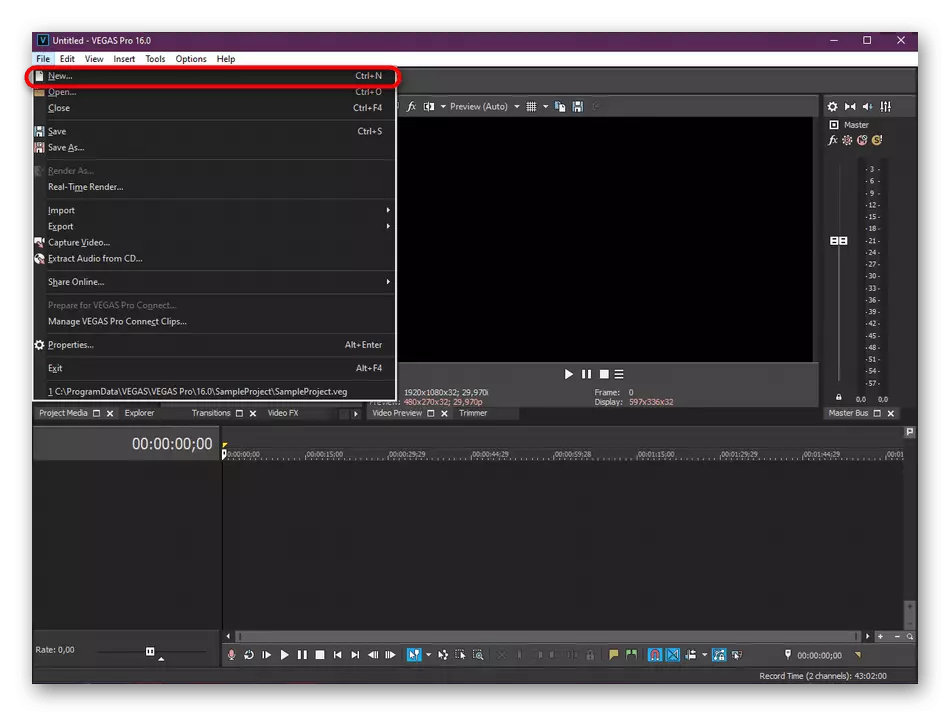
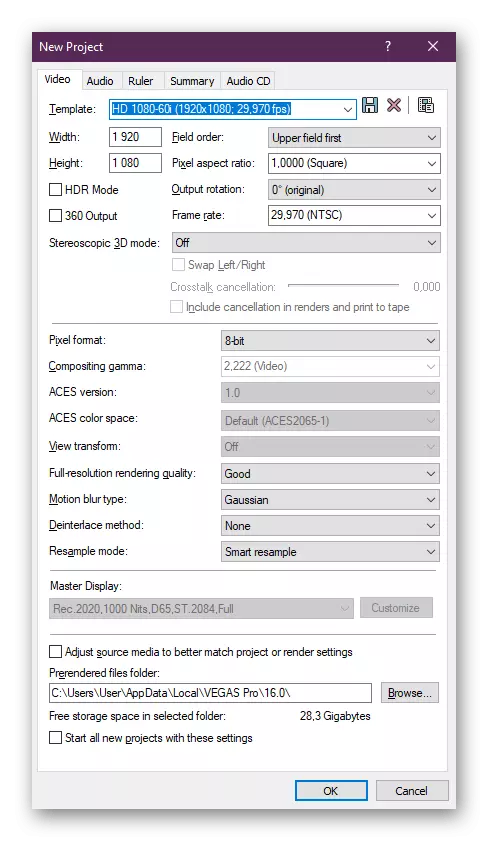
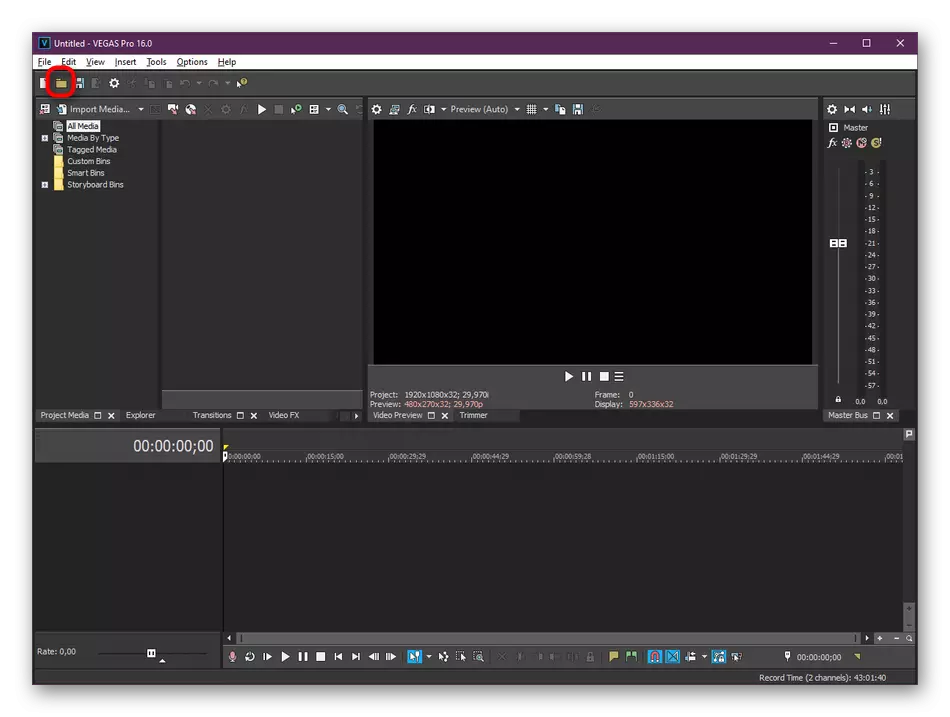
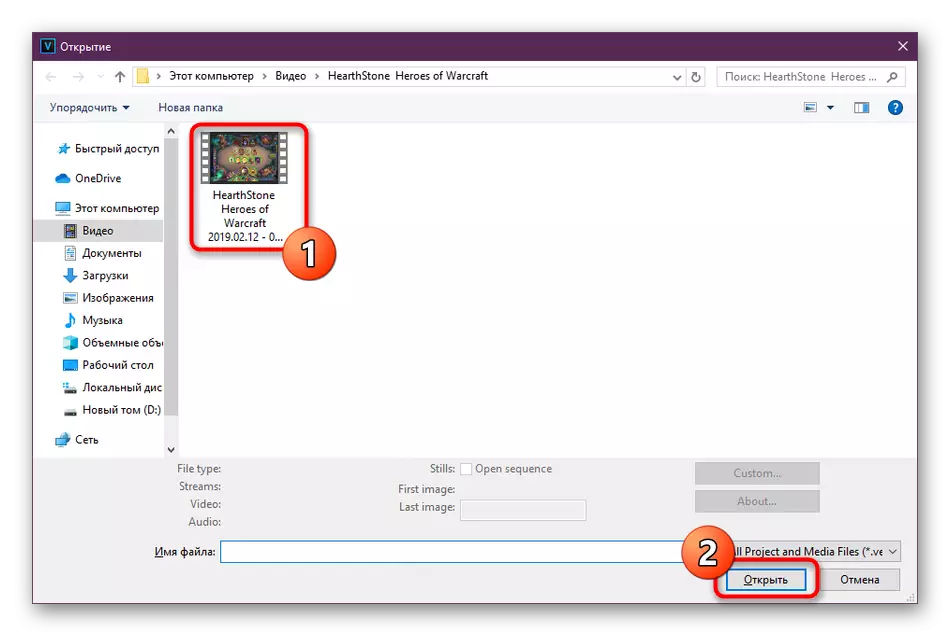
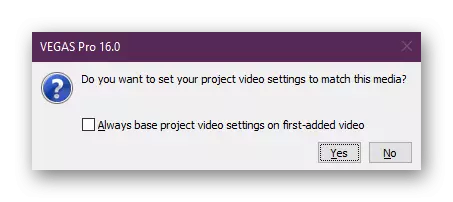
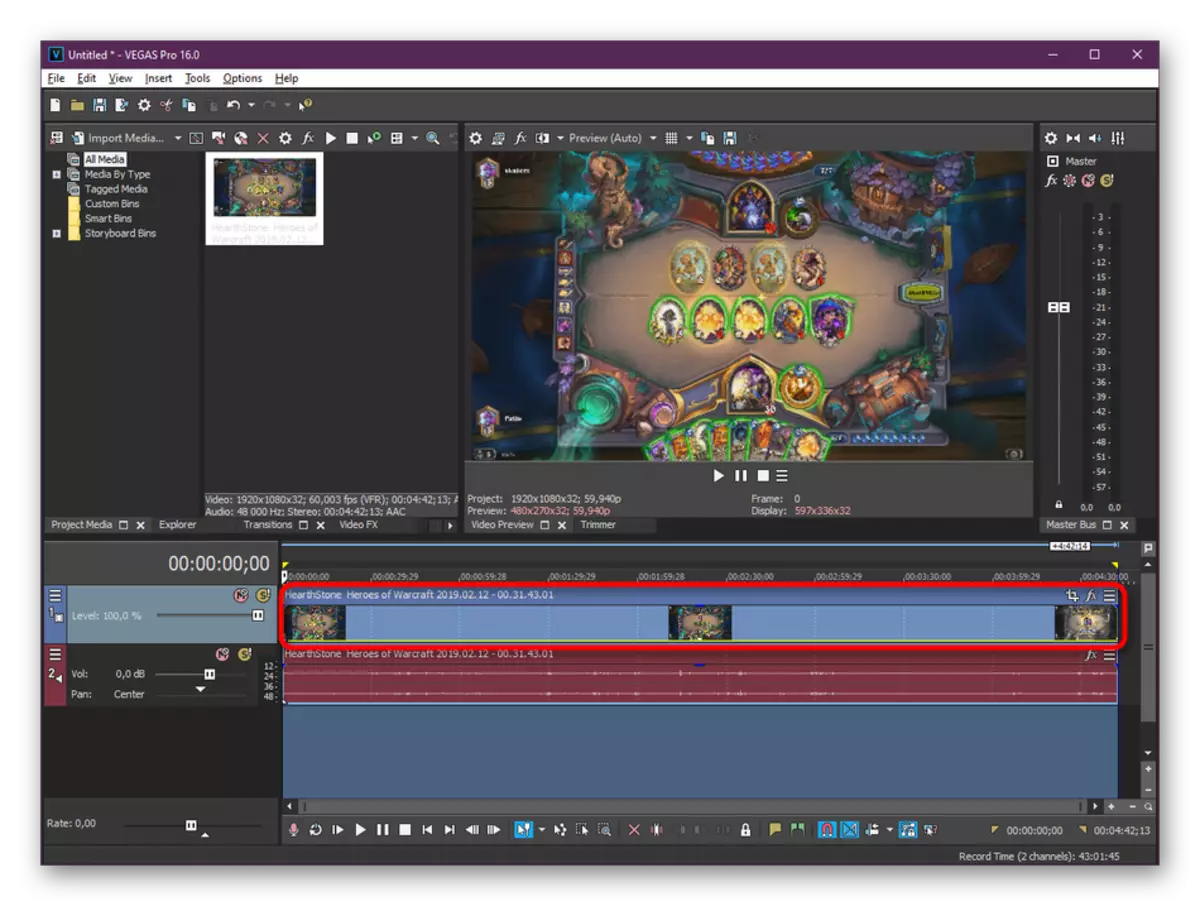
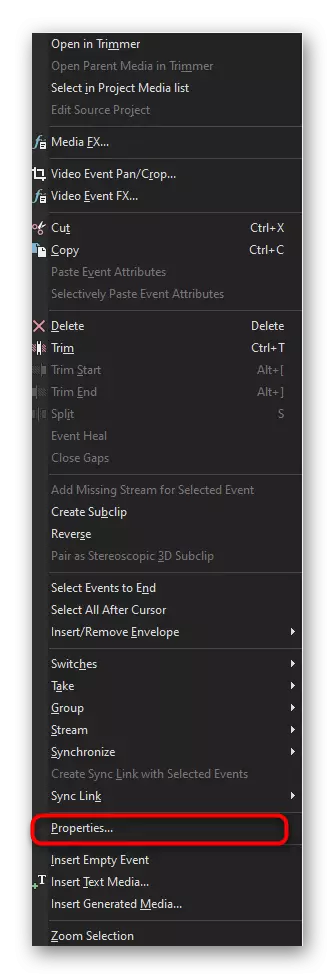
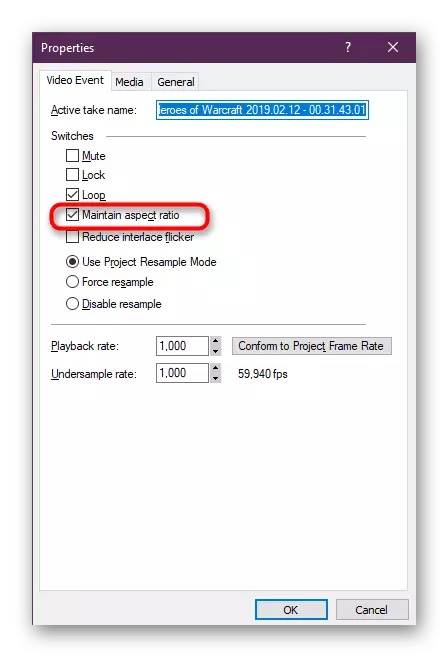
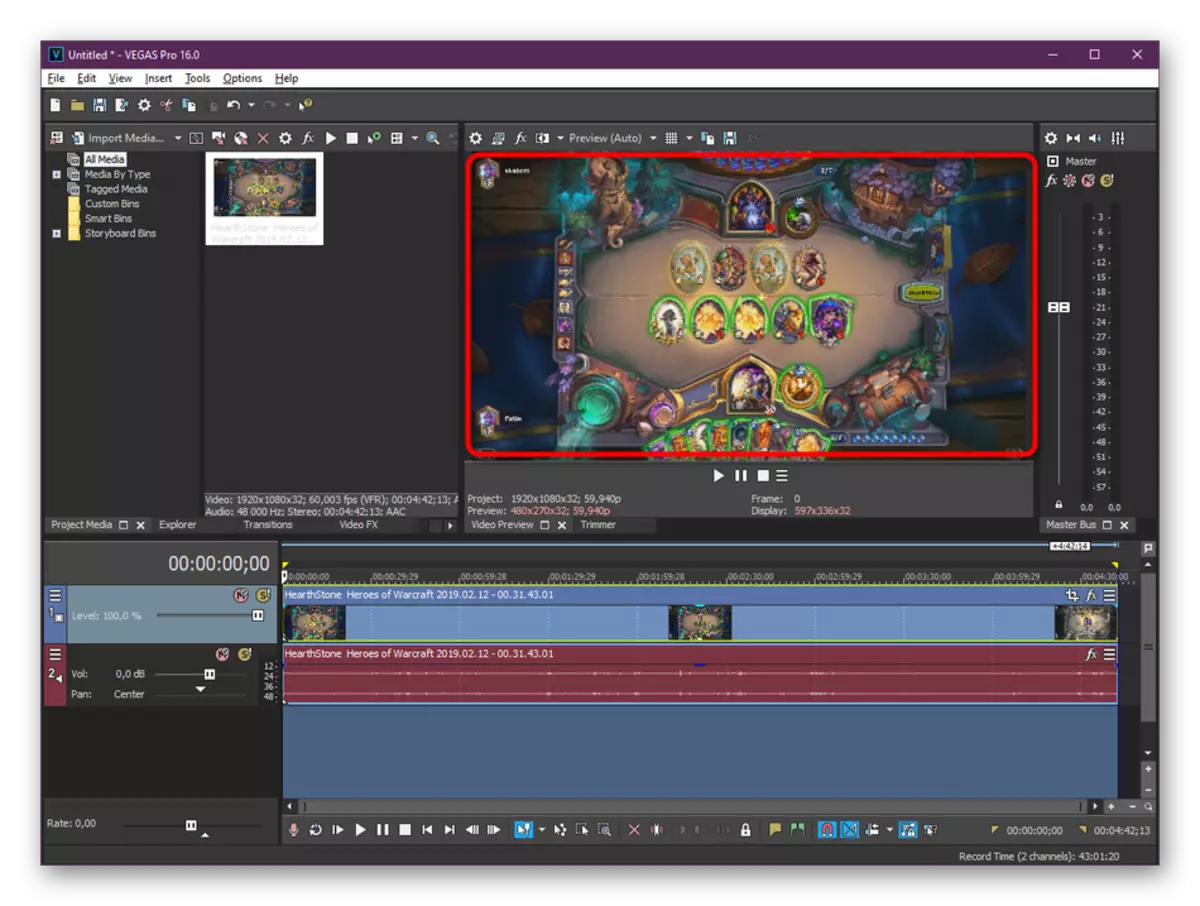
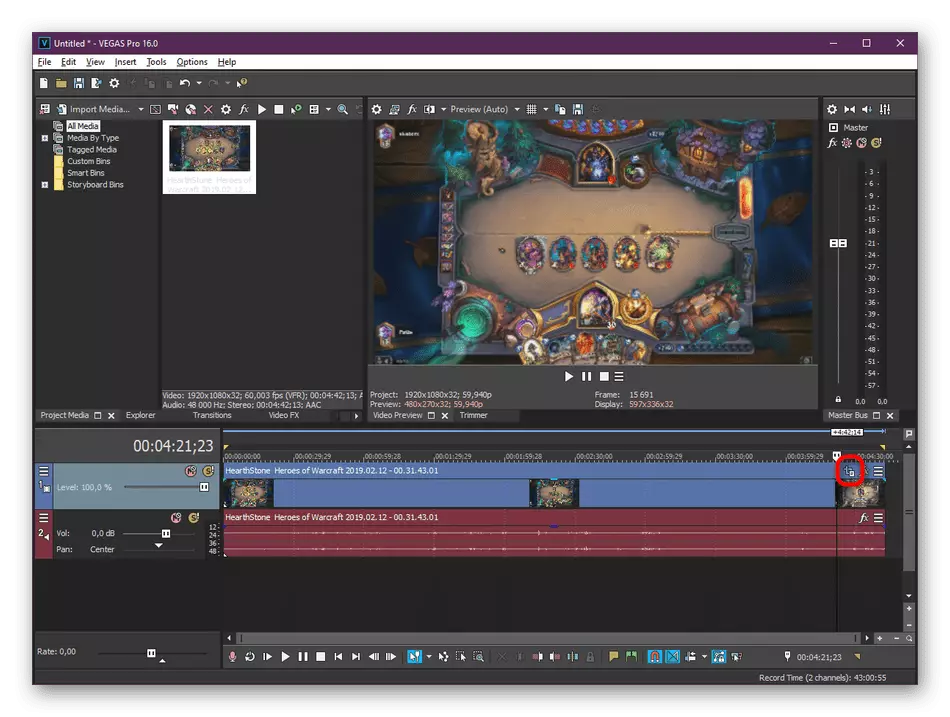
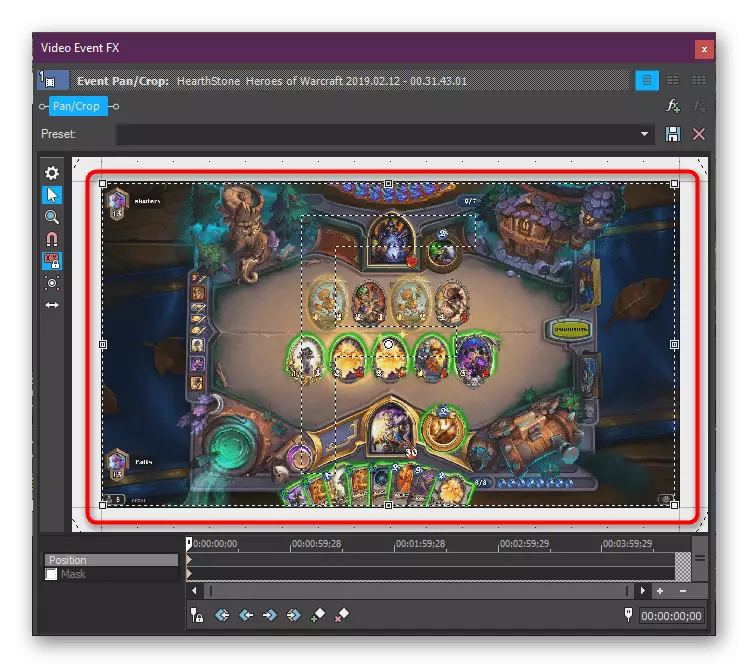
ఆకృతీకరణ పూర్తి అయిన తర్వాత, మళ్లీ మళ్లీ చిత్రం యొక్క ప్రదర్శనను తనిఖీ చేసి, ప్రతిదీ సేవ్ చేయడానికి సిద్ధంగా ఉన్నాయని నిర్ధారించుకోండి. అయితే, ఈ పద్ధతి అన్ని వినియోగదారులకు కాదు, ఎందుకంటే మేము నల్ల చారల తొలగిపోతున్న ఇతర సూత్రాలను మీరే పరిచయం చేయమని సిఫార్సు చేస్తున్నాము.
విధానం 2: ప్రాజెక్ట్ సెట్టింగులు
సరళమైన పద్ధతి ప్రాజెక్ట్ సెట్టింగులలో వీడియో రిజల్యూషన్ను మార్చడం, కానీ చివరికి, కొన్ని గొడ్డలిలో మరింత విస్తరించబడదు. అంచులు చాలా కనిపించని సందర్భాల్లో ఇటువంటి ఎంపికను వర్తించే విలువ. ఈ క్రింది విధంగా అన్ని అవకతవకలు జరుగుతాయి:
- ఎడిటర్లో, సెట్టింగుల బటన్పై క్లిక్ చేయండి, ఇది కొద్దిగా ఎక్కువ మరియు ప్రివ్యూ విండో యొక్క కుడి వైపున ఉంటుంది.
- విండోను తెరిచిన తరువాత, "వీడియో" ట్యాబ్కు వెళ్లండి.
- ఇక్కడ కావలసిన విలువలు కింద చిత్రం యొక్క ఎత్తు మరియు వెడల్పు మద్దతు, మరియు అప్పుడు మార్పులు వర్తిస్తాయి.
- స్వతంత్రంగా అన్ని సంఖ్యలను నమోదు చేయని ఇప్పటికే తయారుచేసిన ప్రామాణిక వీడియో ఫార్మాట్లను కూడా మీరు పొందవచ్చు.
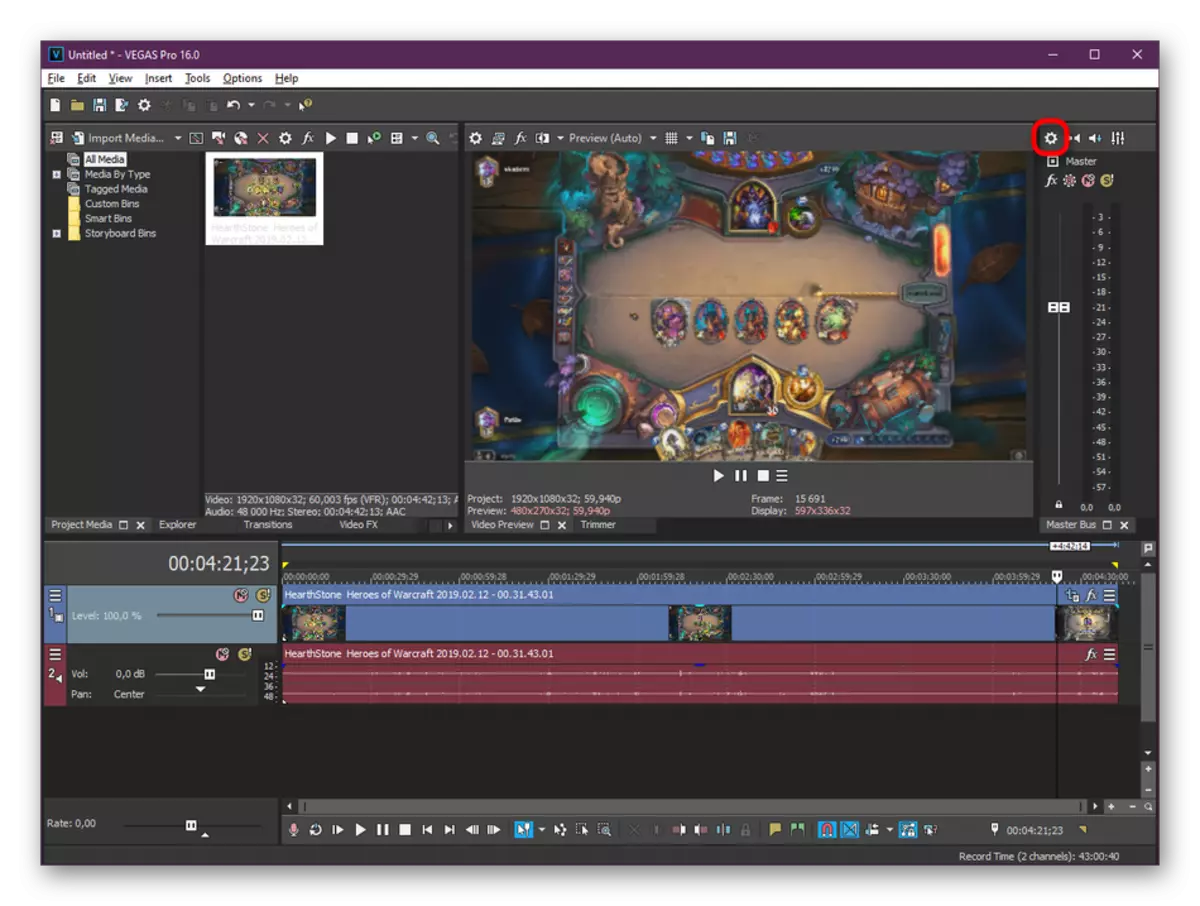
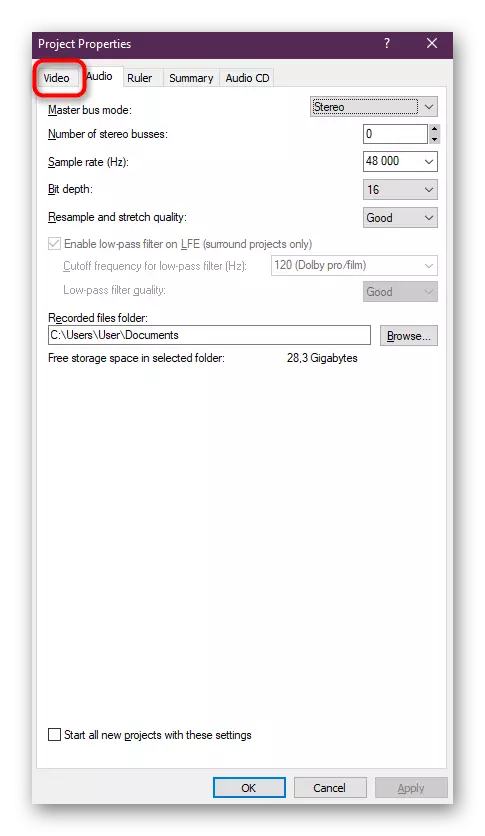
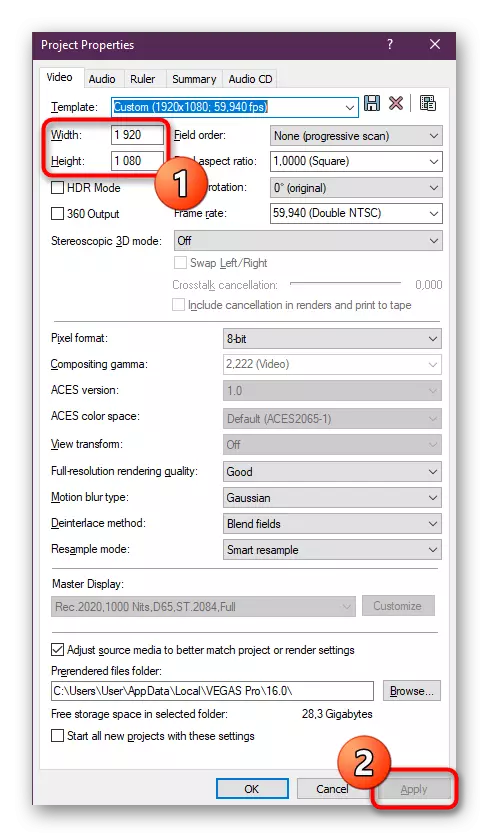
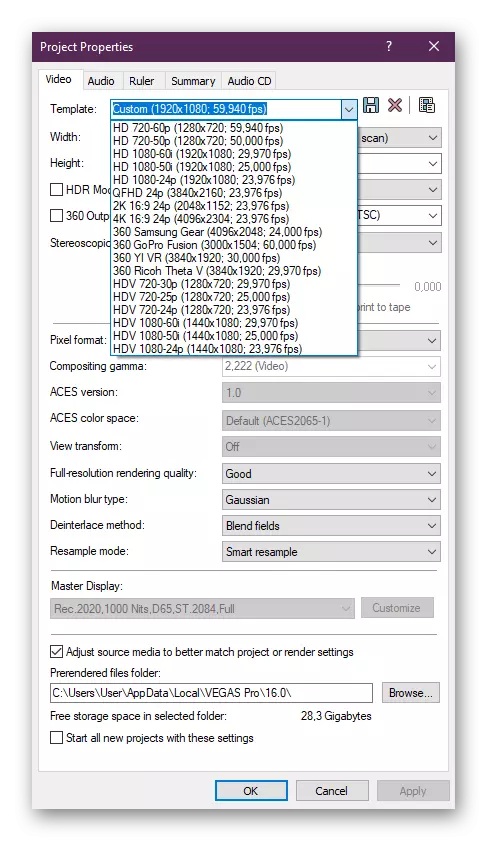
పద్ధతి 3: బ్లర్ ప్రభావం కలుపుతోంది
వెంటనే, మేము ఈ పద్ధతి అంచులలో లేదా చిత్రం చుట్టూ నలుపు చారలు వదిలించుకోవటం అనుకుంటున్నారా వినియోగదారులకు మాత్రమే అనుకూలంగా ఉంటుంది గమనించండి. మీరు వీడియోను చాచుకోవాలనుకుంటే, మునుపటి మార్గాలను ఉపయోగించండి.
అక్షరాలతో పాటు వక్రీకరించేటప్పుడు, చిత్రం యొక్క అందంను కాపాడుతూ, కొన్నిసార్లు నల్ల చారలను సరిగ్గా తొలగించదు. అటువంటి పరిస్థితిలో, ఉత్తమ పరిష్కారం బ్లర్ యొక్క అదనంగా ఉంటుంది, ఇది అంతర్నిర్మిత ప్రభావం ఉపయోగించి నిర్వహిస్తుంది.
- వీడియోతో ట్రాక్ను హైలైట్ చేయండి మరియు కాపీ చేయడానికి Ctrl + C కీ కలయికను నొక్కి ఉంచండి.
- టైమ్లైన్లో ఖాళీ స్థలంలో కుడి-క్లిక్ చేసి, "వీడియో ట్రాక్ ఇన్సర్ట్" ఎంపికను ఎంచుకోండి. ఈ చర్య హాట్ కీ Ctrl + Shift + Q ఉపయోగించి చేయవచ్చు.
- ఇప్పుడు మీరు పైన నుండి క్రొత్త ట్రాక్ను కలిగి ఉంటారు. Ctrl + V కీలకు కాపీ చేసిన వీడియోను చొప్పించండి.
- తరువాత, ప్రధాన ట్రాక్ యొక్క సెట్టింగులకు వెళ్లి నిష్పత్తుల సంరక్షణను డిస్కనెక్ట్ చేయండి.
- కాలపట్టికలో సంబంధిత బటన్పై క్లిక్ చేయడం ద్వారా ప్రభావాలు సెట్టింగులకు తరలించిన తరువాత.
- వేగాస్ గాస్సియన్ బ్లర్ స్ట్రింగ్తో కనుగొనండి. సింగిల్ క్లిక్ lkm తో హైలైట్.
- ప్రత్యేక ప్రభావాన్ని జోడించడానికి "సరే" పై క్లిక్ చేయండి.
- మీ అవసరాలకు బ్లర్ సర్దుబాటు చేయండి. ఇది మృదువైన మోడ్ సెట్ మరియు స్లయిడర్ కదిలే, కొద్దిగా విలువలను పెంచడానికి మద్దతిస్తుంది.
- అవసరమైతే, తక్కువ రోలర్ యొక్క స్థాయిని మార్చండి, తద్వారా నల్ల చారల బదులుగా అంచులలో ఒక చిన్న బ్లర్ ఉంది.
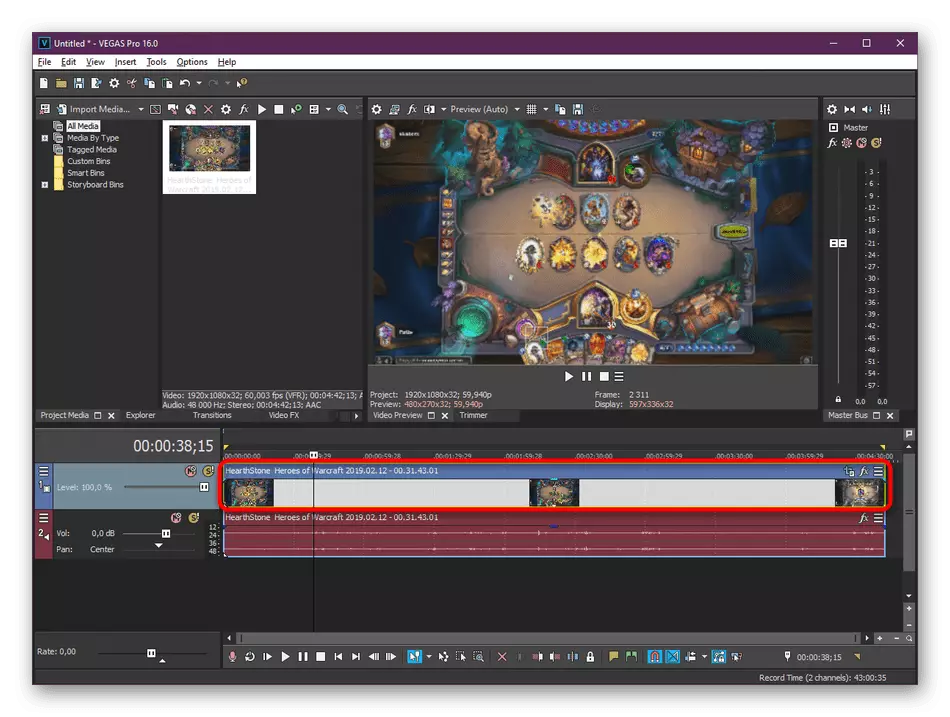
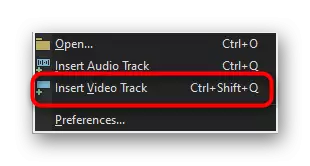
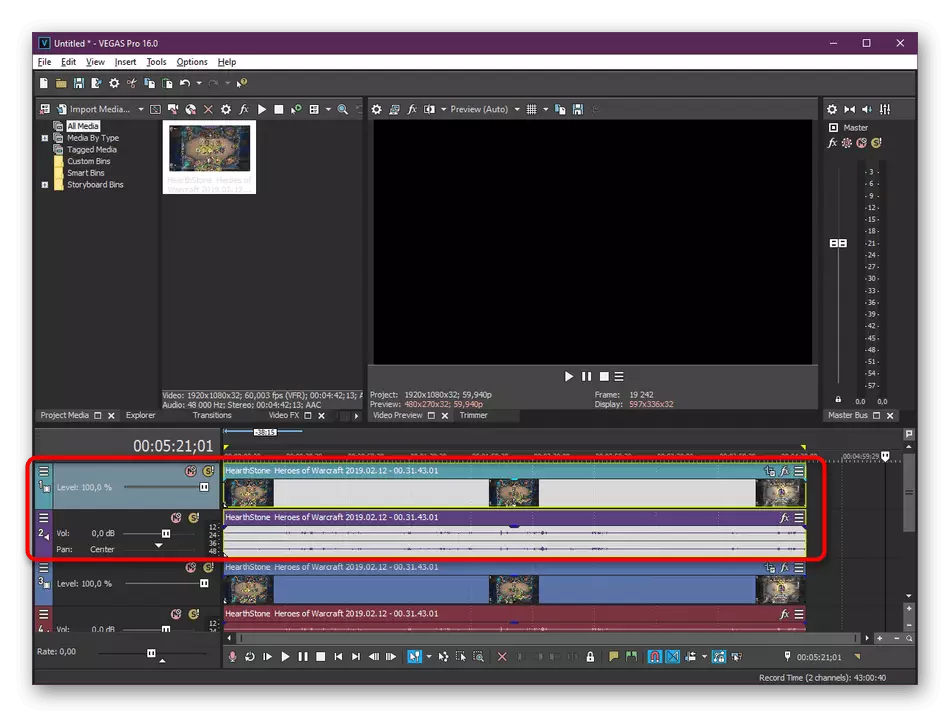
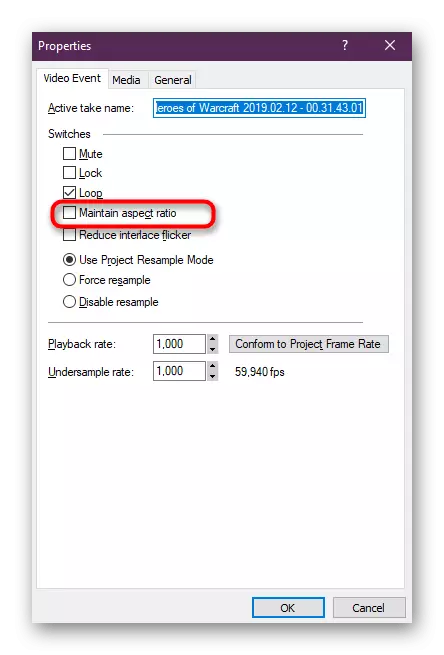
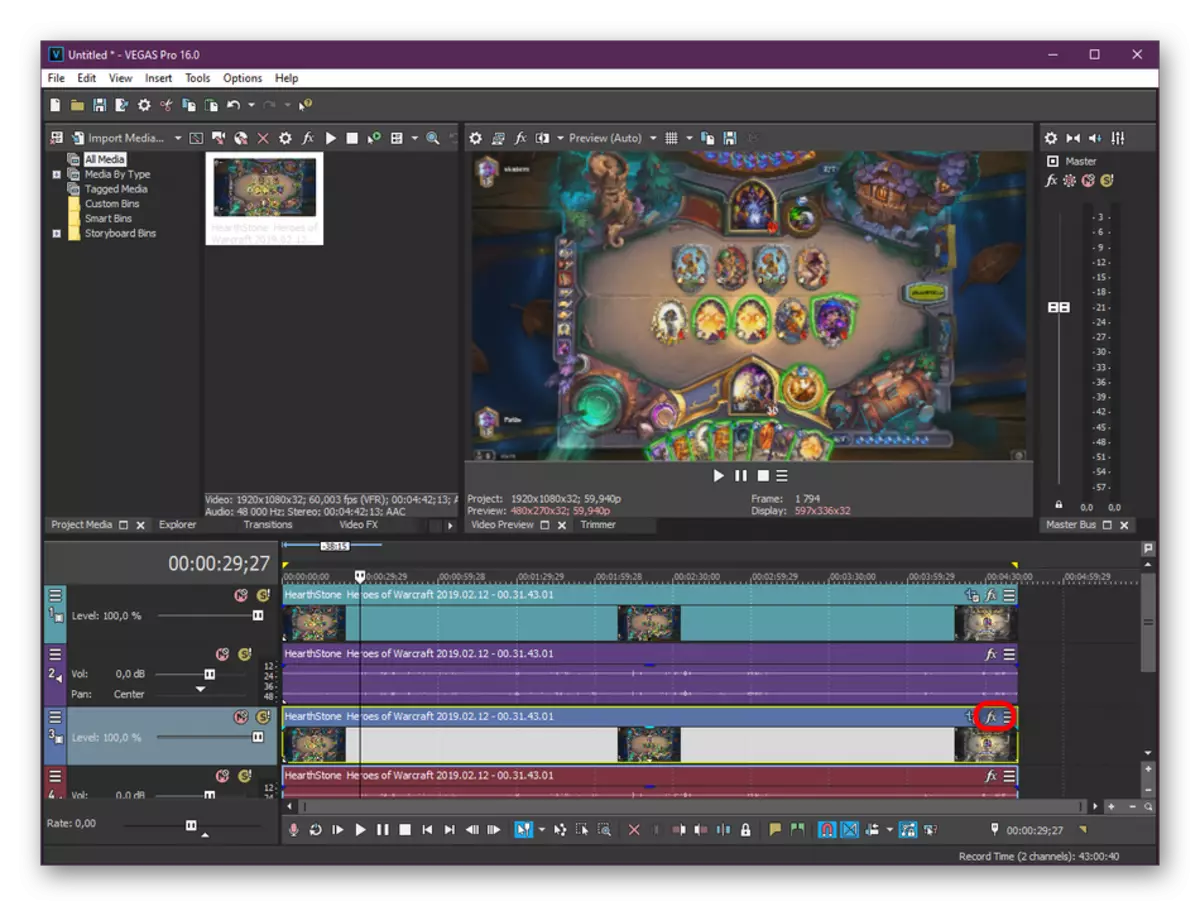
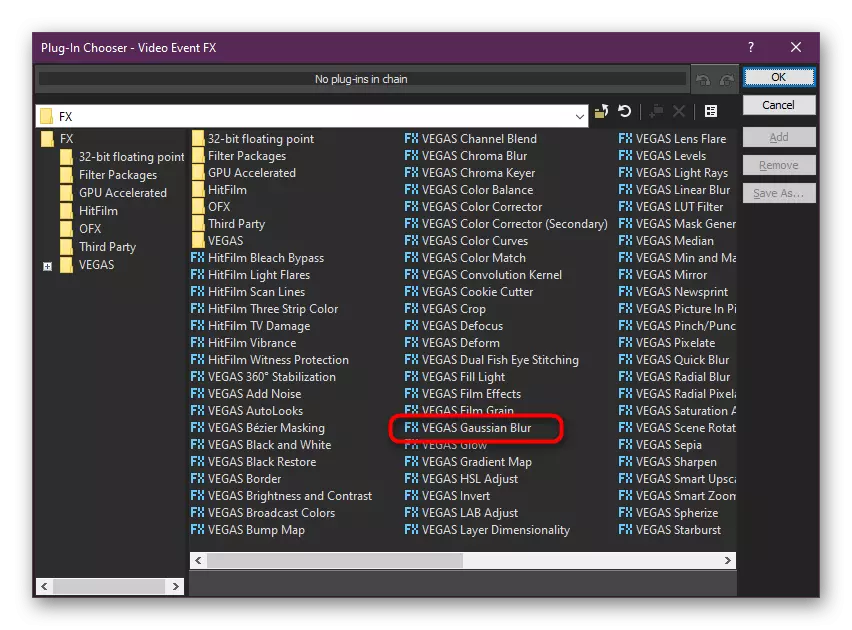
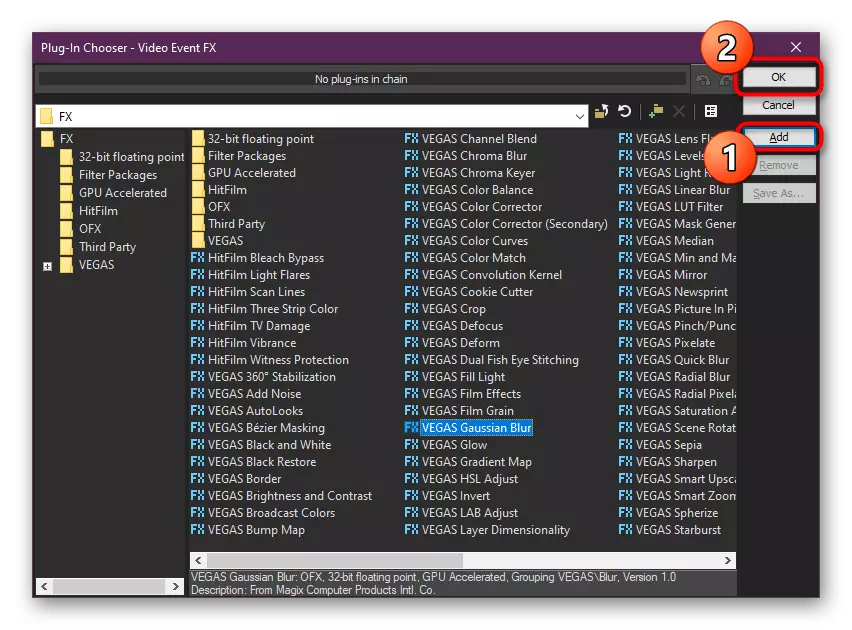
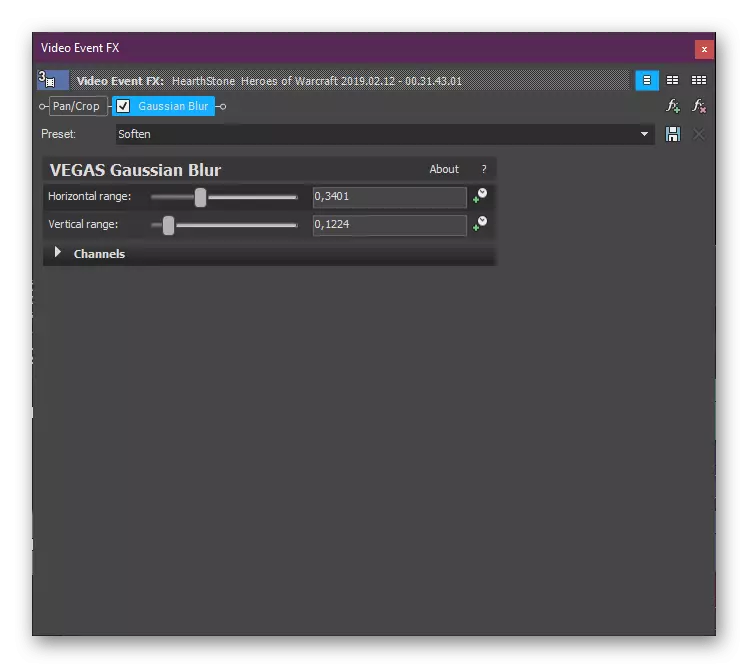
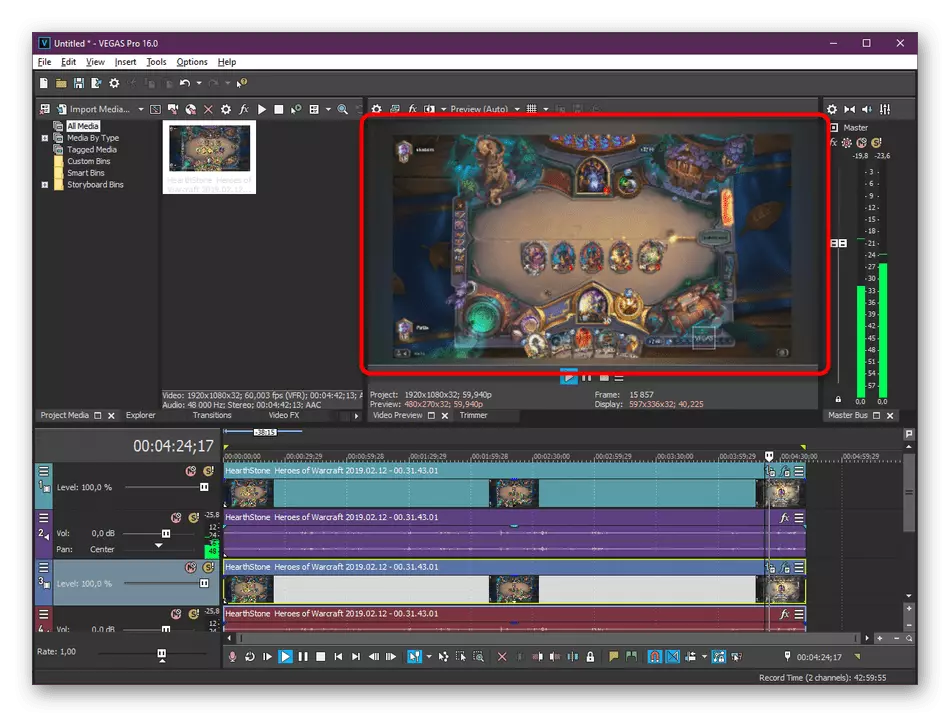
ఇప్పుడు ఏదీ ప్రధాన చిత్రంపై దృష్టి పెట్టకుండా వినియోగదారులను నిరోధిస్తుంది, మరియు అంచుల మీద కాంతి బ్లర్ నల్ల చారల కన్నా మెరుగ్గా ఉంటుంది.
సోనీ వేగాస్లో భావించిన కార్యాచరణకు అదనంగా, సంస్థాపన యొక్క అన్ని దశలలో సులభంగా రాగల అనేక విభిన్న మరియు ఉపయోగకరమైన లక్షణాలు ఉన్నాయి. ఈ నిబంధనతో మీరు మరింత పనిలో ఆసక్తి కలిగి ఉంటే, దిగువ లింక్ క్రింద ఉన్న మరొక వ్యాసంలో ప్రముఖ ఉపకరణాల వివరణాత్మక వర్ణనతో మిమ్మల్ని పరిచయం చేయమని మేము మీకు సలహా ఇస్తున్నాము.
మరింత చదవండి: సోనీ వేగాస్ ఎలా ఉపయోగించాలి
పైన, మేము మూడు అందుబాటులో ఉన్న వీడియో సాగదీయడం పద్ధతులను ప్రదర్శించాము లేదా సోనీ వేగాస్లో నల్ల చారలను వదిలించుకుంటాము. మీరు గమనిస్తే, మీరు భిన్నంగా దీన్ని చెయ్యవచ్చు, కాబట్టి ప్రతి యూజర్ దాని కోసం ఒక ఆదర్శ ఎంపికను కనుగొంటారు.
